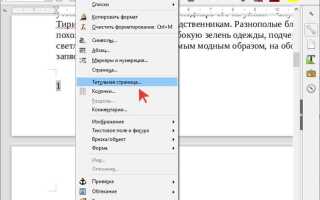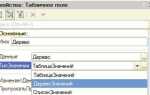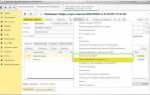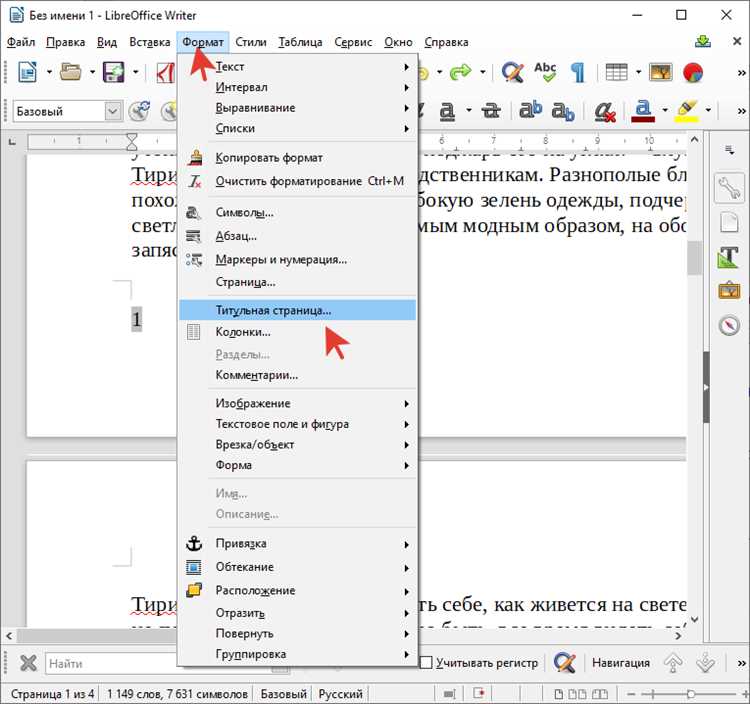
В Adobe InDesign автоматическая нумерация страниц реализуется с помощью мастер-страниц. Это позволяет не только единообразно разместить номера по всему макету, но и упростить внесение изменений, если формат или расположение номеров потребуется изменить.
Для добавления нумерации достаточно открыть панель Pages, создать или выбрать существующую мастер-страницу, после чего с помощью инструмента Type Tool вставить текстовую рамку и применить комбинацию Type → Insert Special Character → Markers → Current Page Number. На рамке появится буква, соответствующая имени мастер-страницы, которая при применении к обычным страницам будет автоматически подставлять актуальный номер.
Важно учитывать размещение текстовой рамки в пределах полей и направляющих, чтобы номера не перекрывались с другим содержимым и оставались визуально читаемыми. Рекомендуется использовать шрифт не менее 8 pt и обеспечить достаточный контраст с фоном страницы.
При работе с документами, содержащими несколько разделов, можно задать независимую нумерацию для каждого из них через Layout → Numbering & Section Options. Это особенно полезно при верстке книг, каталогов или отчетов, где требуется различная логика отображения страниц – например, римские цифры для вступления и арабские для основного контента.
Как вставить автоматическую нумерацию на мастер-страницу
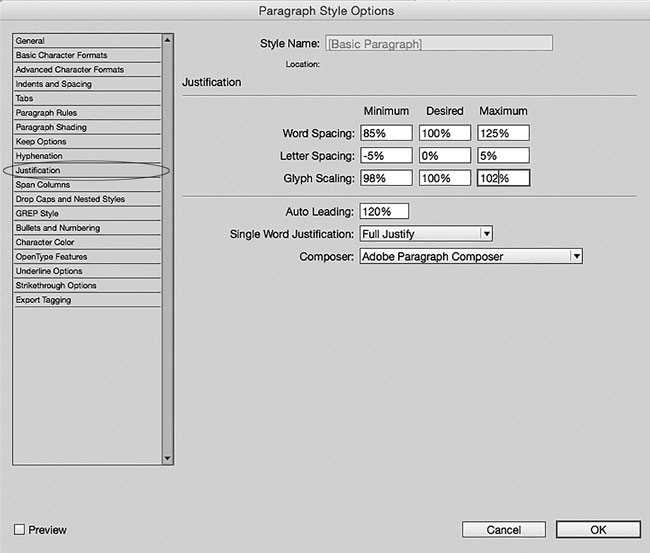
Откройте вкладку «Pages» (Окно → Страницы) и дважды щёлкните по мастер-странице, к которой нужно добавить нумерацию. Обычно это страницы с префиксом «A».
Выберите инструмент «Text» (T) и нарисуйте текстовую рамку в том месте, где должен отображаться номер страницы. На развороте разместите по одной рамке на каждой странице, если нужно отображать номера с обеих сторон.
С активной текстовой рамкой откройте меню «Type» → «Insert Special Character» → «Markers» → «Current Page Number». Вместо текста появится литера мастер-страницы, например, «A». Это маркер, который будет автоматически заменяться на номер при применении макета к обычным страницам.
Настройте шрифт, размер и выравнивание номера как любой обычный текст. Рекомендуется использовать выравнивание по краю страницы и предусмотреть отступ от края обреза не менее 5 мм.
Если нужно, чтобы нумерация начиналась не с первой страницы документа, откройте вкладку «Pages», щёлкните правой кнопкой по нужной странице, выберите «Numbering & Section Options», установите «Start Page Numbering at» и введите нужное значение. Подтвердите.
Чтобы применить мастер-страницу ко всем страницам документа, перетащите её иконку на каждую страницу или выделите сразу группу страниц, затем кликните правой кнопкой и выберите «Apply Master to Pages».
Настройка формата номера страницы (шрифт, размер, стиль)
Для изменения внешнего вида номера страницы в InDesign откройте мастер-страницу (Pages > A–Master). Выберите текстовый фрейм с номером страницы, содержащий специальный символ «Current Page Number».
С помощью панели Character (Window > Type & Tables > Character) задайте нужный шрифт. Для печатных изданий предпочтительны гарнитуры без засечек – например, Helvetica или Myriad Pro, – обеспечивающие хорошую читаемость при малом размере.
Рекомендуемый размер шрифта – от 9 до 12 pt в зависимости от формата издания. Для компактных книг используйте 9 pt, для журналов – 10–11 pt. Убедитесь, что номер страницы визуально не перегружает макет, но остаётся различимым на фоне остального контента.
Стиль текста (жирный, курсив) должен быть согласован с общей типографикой проекта. Например, курсив можно применять для изящного оформления в художественных книгах, а полужирный – в технической документации. Избегайте подчёркиваний – они создают визуальный шум.
Для автоматизации примените стиль абзаца: выделите номер страницы, откройте панель Paragraph Styles, создайте новый стиль и задайте нужные параметры форматирования. Это обеспечит единообразие оформления при последующих изменениях.
Если требуется изменить цвет номера страницы, используйте панель Swatches. Выберите цвет, контрастный по отношению к фону, особенно при работе с цветными блоками или фотографиями в области колонтитулов.
Размещение номеров страниц в колонтитулах или вне поля
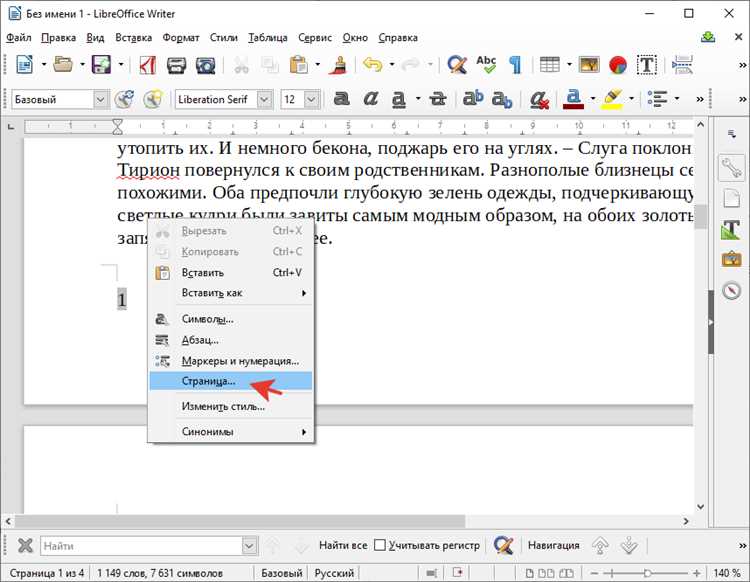
Номера страниц в InDesign чаще всего размещают в колонтитулах, но возможны варианты с выносом за границы основного текстового блока. Оба метода имеют свои особенности и применяются в зависимости от макета и целей дизайна.
- Для размещения в колонтитулах используйте мастер-страницы. Перейдите на мастер-страницу, создайте текстовый фрейм в области верхнего или нижнего колонтитула, затем вставьте спецсимвол: Type > Insert Special Character > Markers > Current Page Number.
- Расположение номера внутри поля обычно используется в деловых или академических изданиях. Выравнивание по центру, левому или правому краю зависит от структуры разворота. Для четных и нечетных страниц создавайте отдельные мастер-страницы с зеркальным размещением.
- Размещение вне поля применяется для нестандартных или креативных проектов. Чтобы разместить номер страницы за пределами основного текста, увеличьте размеры монтажной области и перенесите фрейм с номером за границу страницы. Убедитесь, что при экспорте в PDF включена опция Use Document Bleed Settings, чтобы номер не обрезался.
- Для сохранения читабельности используйте контрастный цвет и избегайте размещения номера в области переплета. Оптимальный отступ от края – не менее 5 мм при размещении внутри полей и не менее 3 мм от обрезного края при выносе за границы.
- Если номера нужно скрывать на обложке или первых страницах, отключите отображение мастер-элементов через Override All Master Page Items или удалите номер вручную на нужных страницах.
Как начать нумерацию не с первой страницы документа
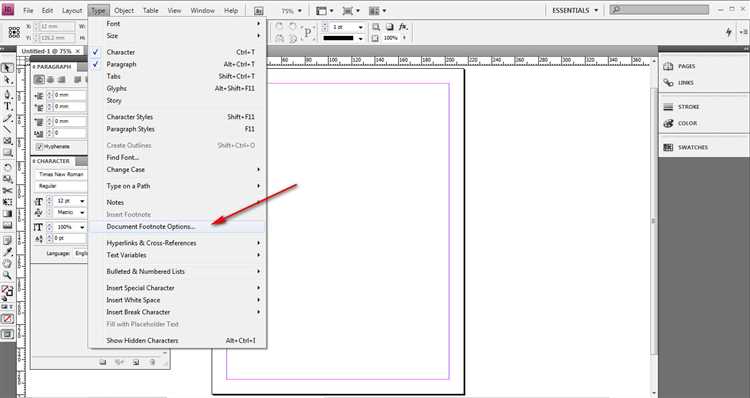
Открой панель «Pages» (Окно → Страницы). Найди страницу, с которой должна начинаться нумерация. Щёлкни правой кнопкой по этой странице и выбери «Начать новую секцию» (Numbering & Section Options).
В открывшемся окне активируй опцию «Начать секцию» (Start Section) и задай номер, с которого нужно начать отсчёт. Например, чтобы первая нумерованная страница имела номер 1, введи значение 1 в поле «Начать нумерацию с» (Start Page Numbering at).
Убедись, что стиль нумерации установлен верно – например, арабские цифры (1, 2, 3…), если это требуется. Нажми OK для применения изменений.
Чтобы скрыть номера на первых страницах (например, титульной и оглавлении), открой мастер-страницу (A-Master), на которой размещён маркер страницы. Выдели маркер и нажми Delete. Затем перетащи другую мастер-страницу без номера или оставь пустую для нужных страниц.
Если необходимо, чтобы нумерация шла непрерывно, но начиналась с другого числа (например, с 3), действуй аналогично, но укажи нужное стартовое значение. Важно: новые секции влияют только на отображение номеров, физическое расположение страниц остаётся неизменным.
Создание префикса к номеру страницы (например, «Глава 1–»)
Чтобы добавить префикс к нумерации страниц, необходимо использовать параметры разделов (Sections) в InDesign. Это позволяет указать индивидуальный префикс для каждой части документа.
Откройте палитру Pages. Выделите первую страницу нужного раздела и выберите в её контекстном меню пункт Numbering & Section Options….
В появившемся окне установите флажок Start Section. В поле Section Prefix введите нужный текст, например Глава 1–. Обратите внимание: символ тире или пробел после префикса нужно добавить вручную, если он требуется.
Для активации отображения префикса в номере страницы включите опцию Include Prefix when Numbering Pages. Нажмите OK для сохранения.
На мастер-странице убедитесь, что используется маркер Current Page Number (Type → Insert Special Character → Markers → Current Page Number). Он автоматически подставит номер страницы вместе с заданным префиксом.
Для разных разделов можно использовать разные префиксы, повторяя процедуру на соответствующих страницах. InDesign будет корректно отображать их на всех связанных с разделом страницах.
Решение проблем с отображением нумерации на отдельных страницах
Частая причина отсутствия номера страницы – неверное размещение текстового кадра с автотекстом. Убедитесь, что элемент с маркером страницы находится на мастер-странице, а не на отдельной странице документа. Если нумерация не отображается, проверьте, не скрыт ли слой с нумерацией.
Если номера отображаются неправильно, проверьте настройки Нумерации и секций в меню страницы. Иногда начало новой секции сбрасывает нумерацию. Для этого кликните правой кнопкой по странице в панели Страницы, выберите «Нумерация и секции» и убедитесь, что счетчик не сбрасывается без необходимости.
Ошибки возникают при отсутствии правильного форматирования автотекста. Для вставки номера страницы используйте комбинацию Type > Insert Special Character > Markers > Current Page Number. Нельзя просто вводить цифру вручную, иначе нумерация не обновится автоматически.
Проблемы с отображением возникают, если текстовый кадр перекрыт другим объектом или установлен невидимый цвет заливки. Проверьте порядок слоев и параметры прозрачности. Если нумерация пропала только на отдельных страницах, сравните настройки этих страниц с остальными, особенно наличие или отсутствие мастер-страницы.
В случае импортированных PDF-страниц нумерация может не работать, если элемент не размещен на основной рабочей странице, а на слое с графикой. В этом случае создайте отдельный слой для нумерации и закрепите его поверх.
Вопрос-ответ:
Как добавить нумерацию страниц в документ InDesign?
Чтобы добавить нумерацию страниц, нужно использовать мастер-страницы. На панели страниц откройте мастер-страницу, выберите инструмент «Текст», создайте текстовое поле в нужном месте, затем через меню «Текст» — «Вставить специальный символ» — «Нумерация и разделы» — «Текущий номер страницы». После этого номера автоматически появятся на всех страницах, к которым применён этот мастер.
Можно ли настроить стиль и расположение номеров страниц в InDesign?
Да, расположение и оформление номеров легко изменить. Для этого на мастер-странице выделите текстовое поле с номером, затем настройте шрифт, размер, цвет и выравнивание через панель свойств. Положение номера можно менять, перемещая текстовое поле. Таким образом нумерация будет выглядеть именно так, как нужно для вашего макета.
Что делать, если номера страниц не отображаются на всех страницах документа?
Чаще всего проблема возникает, если мастер-страница с нумерацией не применяется к основным страницам. Проверьте, к каким страницам применён нужный мастер в панели страниц. Если нумерация стоит только на мастер-странице, а на обычных страницах её нет, перетащите иконку мастер-страницы на нужные страницы или выберите их и примените мастер через контекстное меню.
Как начать нумерацию страниц с определённого номера, например, не с первой страницы?
Для этого нужно задать начало нумерации в меню «Макет» — «Номера страниц и разделы». Выберите страницу, с которой хотите начать нумерацию, откройте это меню и установите нужный номер для начала отсчёта. После этого номера страниц будут идти начиная с выбранного значения, а предыдущие страницы останутся без нумерации или с другими номерами.
Можно ли сделать разный формат нумерации на разных разделах документа?
Да, InDesign позволяет создавать разделы с собственной нумерацией. Для этого в панели страниц выберите нужную страницу, откройте меню «Номера страниц и разделы» и создайте новый раздел, задав тип нумерации (например, римские цифры или буквы) и стартовый номер. Каждый раздел может иметь индивидуальный стиль нумерации, что удобно для разных частей книги или журнала.
Как автоматически пронумеровать страницы в InDesign без ручного ввода номеров на каждой странице?
В InDesign есть функция автоматической нумерации страниц через мастер-страницы. Нужно открыть панель «Страницы», создать или выбрать мастер-страницу, затем вставить специальный символ номера текущей страницы с помощью меню «Текст» → «Вставить специальный символ» → «Маркировка» → «Номер текущей страницы». Этот символ будет автоматически обновляться на каждой странице, основанной на данной мастер-странице. Таким образом, можно задать стиль и позицию номера один раз, и он появится на всех нужных страницах без повторной ручной работы.
Можно ли изменить стиль и формат нумерации страниц, например, начать с римских цифр или с определённого номера?
Да, InDesign позволяет гибко настраивать нумерацию. Чтобы сменить формат, нужно открыть меню «Макет» → «Нумерация и разделы». В появившемся окне можно выбрать тип цифр: арабские, римские, прописные или строчные буквы. Там же можно указать номер страницы, с которого начнётся счёт, например, начать с «i» или «5». Если проект разделён на разделы, для каждого можно задать собственные параметры нумерации. Такая настройка помогает организовать нумерацию в длинных документах с разными частями.